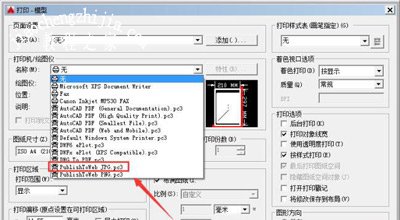AutoCAD做完的图怎么才能保存为图片格式呢?一般使用CAD软件做好的图都是DWG格式,只有装CAD软件后才能打开,非常的麻烦,那么如何将CAD文件保存为图片JPG格式呢?下面给大家介绍CAD文件保存为JPG图片格式的方法。
解决方法:
1、在桌面上找到CAD的快捷图标,双击打开CAD这款软件,进入CAD的操作界面,如图所示:

2、在该界面内按下快捷键Ctrl+O键弹出选择文件对话框,在该对话框内找到我们的图形文件,如图所示:
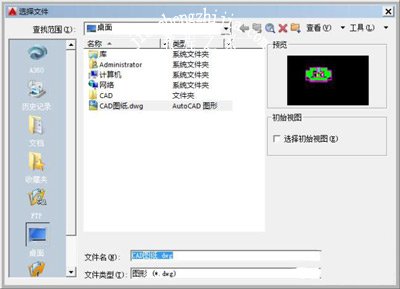
3、打开文件后在上面找到打印选项,如图所示:

4、点击打印选项,在弹出的对话框内找到打印机绘图仪名称选项,在其内选择PublishToWeb jpg.pc3选项,如图所示: